CAD透明度設定我們就需要設置一下圖形的順序,讓一些文字,標注必須顯示出來,下面簡單介紹一下透明度的設置方法。
1、設置圖層透明度
在CAD中打開圖層管理器,可以看到有一列是透明度,單擊圖層后面的透明度值,就會彈出圖層透明度對話框,在其中可以輸入透明度的數值。

此圖層上透明度參數為隨層(Bylayer)的對象將使用圖層的透明度。
2、設置對象透明度
如果要單獨設置某個對象的透明度,選中對象后,可以在特性面板的下拉框中設置透明度,如果使用經典界面,可以打開浮動的特性面板(CTRL+1)進行設置。
3、設置填充透明度
實體填充或漸變色填充容易和其他圖形之間相互遮擋,透明度在填充對象上用得比較多,所以在填充對話框或填充面板中提供了透明度設置,在創建填充時可以直接設置透明度。
大家可以根據以上的步驟來試試。
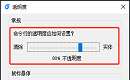
2023-10-23

2023-09-27

2023-11-09

2023-11-09

2023-11-09

2023-11-09

2023-11-08

2023-11-07

2023-11-07

2023-11-07

2023-11-06

2023-11-06
